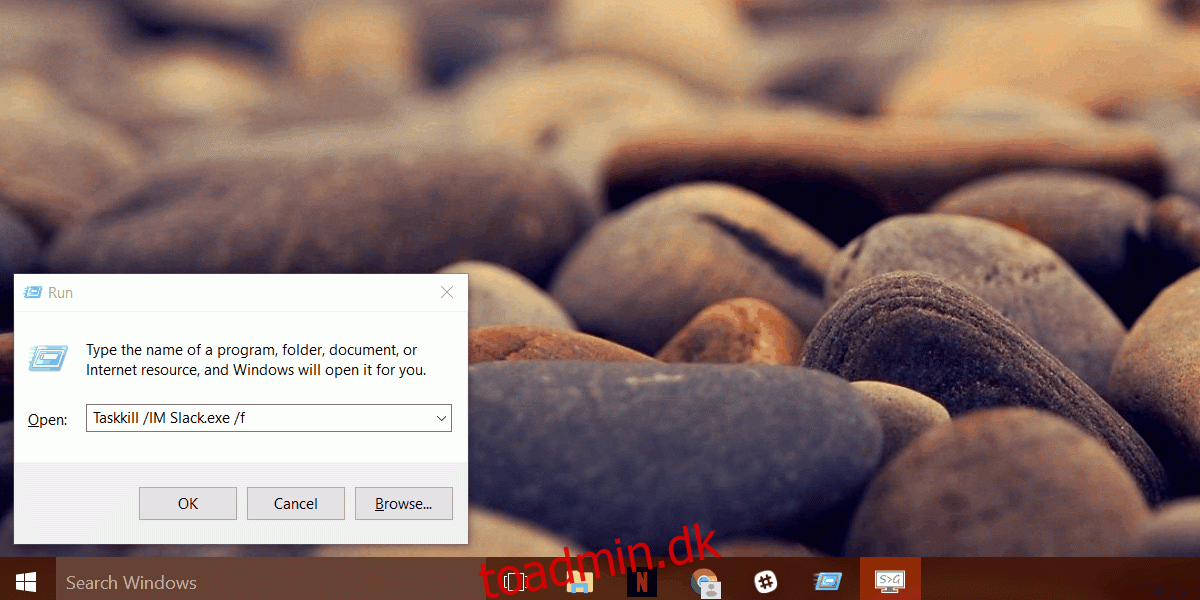Nogle Windows-apps lader dig køre flere forekomster på én gang. Det er en slags egenskab. Et almindeligt eksempel er din browser. Du kan åbne flere vinduer i den samme browser. I Chrome behandles hver fane, du åbner, som en separat proces. På samme måde opfører MS Word sig på samme måde. Du kan åbne og redigere flere dokumenter på én gang uden problemer. Andre apps som Spotify-appen eller Netflix-appen understøtter kun én gang, og med god grund. Fælles for begge typer apps er, at de kan fortsætte med at køre i baggrunden, selv efter du har lukket dem. Dette er ikke en funktion. Det er enten appen eller Windows, der virker. Sandsynligvis er det mere et Windows-problem. Du kan løse det ved at afslutte en app fra Task Manager eller ved at køre en kommando for at dræbe alle forekomster af en app. Her er, hvad du skal gøre.
Dræb alle forekomster af en app
Du behøver ikke administrative rettigheder for at dræbe alle forekomster af en app. Dette påvirker kun den aktuelle bruger. Åbn Kør-boksen med Win+R-tastaturgenvejen. Skriv følgende i Kør-feltet.
Taskkill /IM %ProgramName% /f
Erstat %ProgramName% med navnet på det program, du vil dræbe alle forekomster af. For eksempel, hvis du vil dræbe Slack, skal du køre kommandoen;
Taskkill /IM slack.exe /f
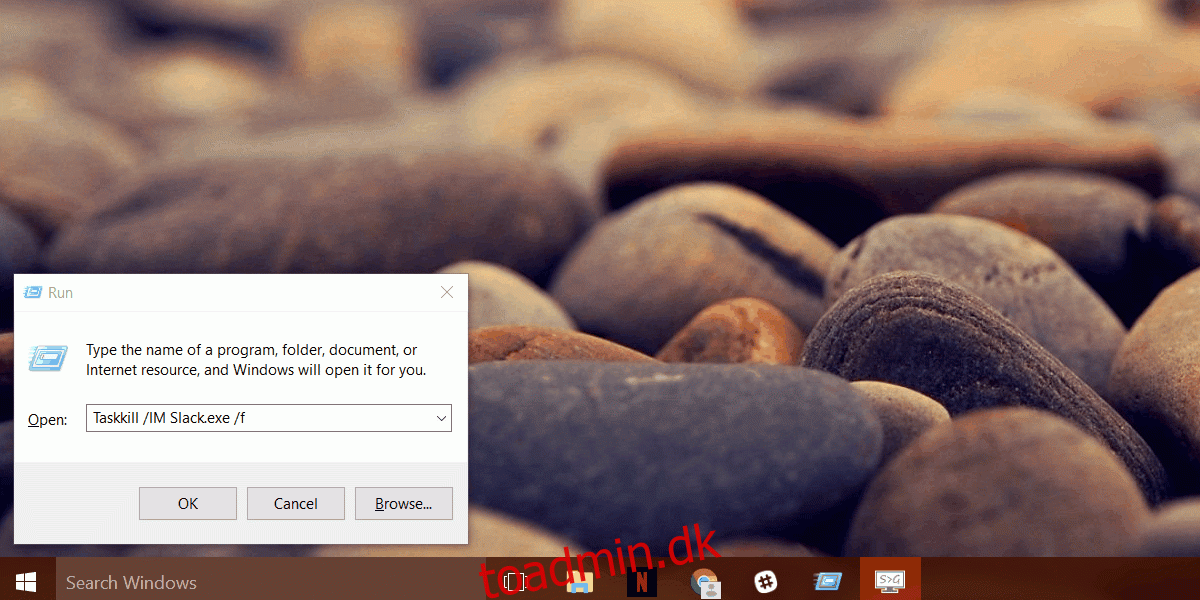
Dette virker for både desktop- og UWP-apps. Hvis en app-proces hænger, vil denne kommando også dræbe den. Der er kun en hake med UWP-apps. Du skal vide, hvad EXE-filen hedder. I de fleste tilfælde, som med Slack, vil appen EXE blive opkaldt efter appen. I andre tilfælde, såsom når du har Skype Preview-appen installeret, kan det være lidt svært at gætte navnet på EXE-filen.
Find EXE-filnavn til UWP-app
Der er en meget enkel måde at finde navnet på EXE-filen til en UWP-app. Alt du behøver er Task Manager. Åbn Task Manager. Hvis du antager, at du allerede har en forekomst af appen, der kører, skal du kigge efter den på fanen Processer.
Når du finder appens proces, skal du højreklikke på den og vælge ‘Egenskaber’ fra kontekstmenuen.
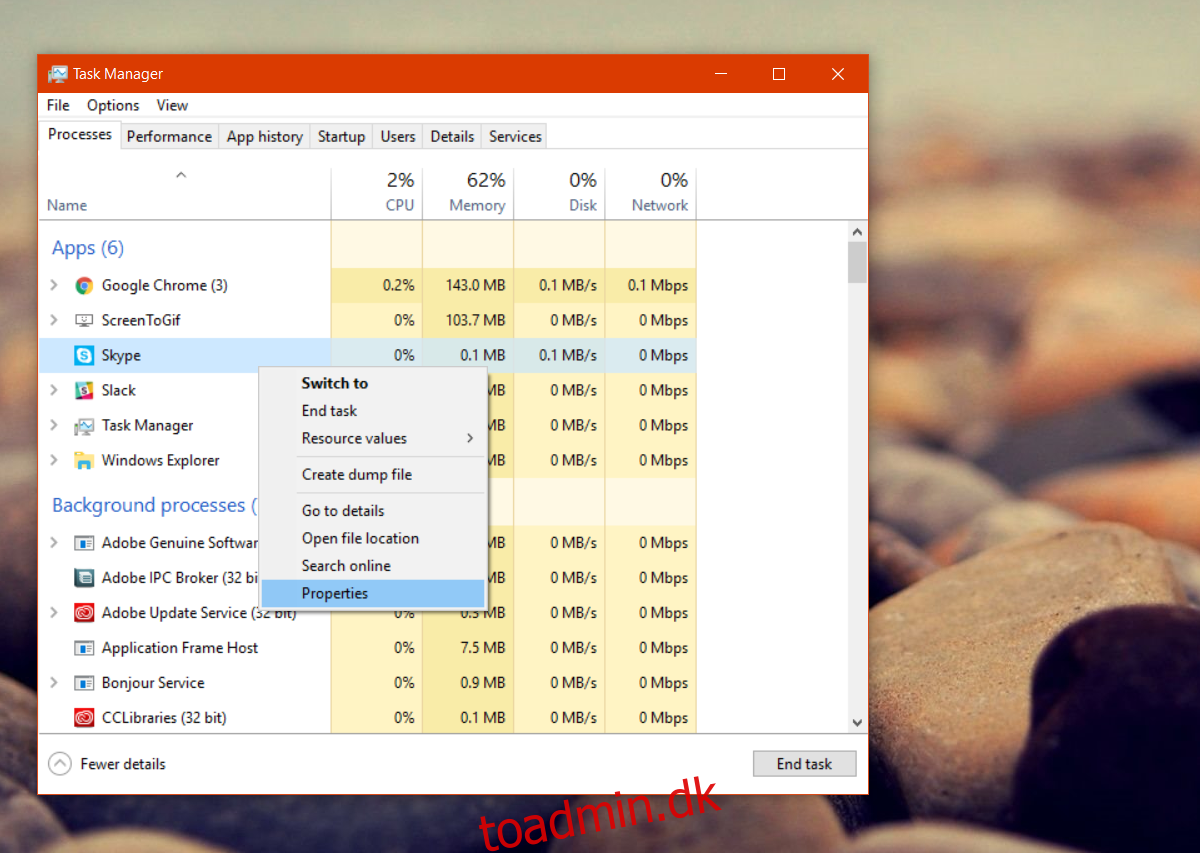
På fanen Generelt skal du se adressefeltet ved siden af mappeikonet. Her kan du se det fulde navn for appens pakke. Lidt før versionen er det relevante. For at afslutte Skype Preview-appen skal du afslutte skrive SkypeApp.exe i kørselsboksen med resten af kommandoen.
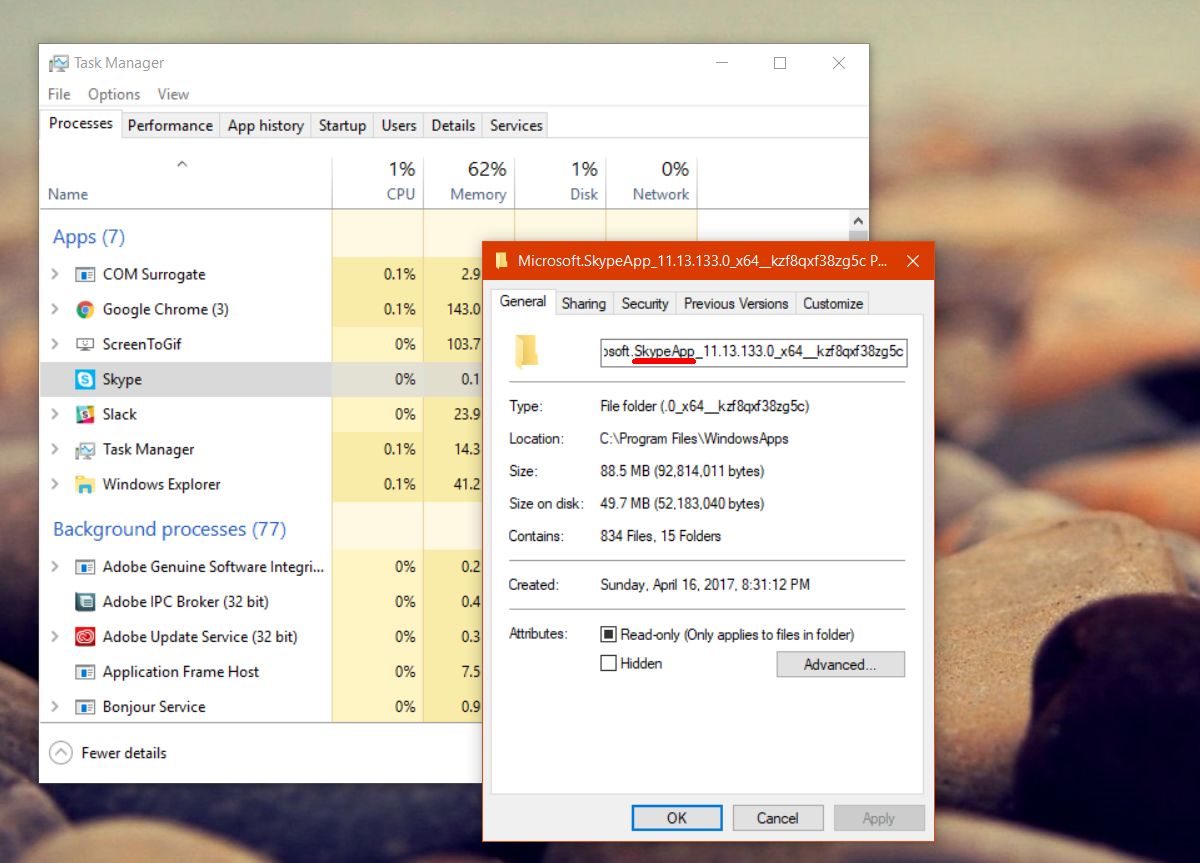
Som vi sagde tidligere, er dette kun et problem, hvis en app har både en desktop- og en UWP-version. Andre apps, der kan give dig lignende konflikter, er OneNote-appen. Hvis du ikke ønsker at dræbe alle forekomster af en app, og bare leder efter en måde at dræbe hængte eller ikke-responsive apps, er der en simpel kommando, der også kan gøre det.